ファイルをチェックアウトすると、ローカル コピーのプロパティが読み取り専用から読み取り/書き込みに変更されます。チェックアウトされたファイルは編集することができます。
ファイルをチェックアウトできるのは、1 人のチーム メンバだけです。ファイルが再びチェックインされて Vault に戻るまで、他のユーザはチェックアウトされたファイルを変更することはできません。[ユーザ名]列を参照して、特定のファイルをチェック アウトしたユーザを確認します。1 つのファイル、複数のファイル、またはフォルダ内のすべてのファイルをチェックアウトできます。
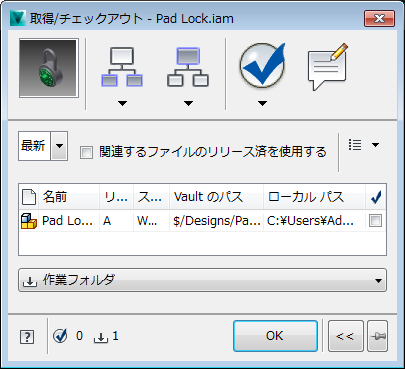
[ファイルを取得]コマンドと[ファイルをチェックアウト]コマンドについて理解する
- ファイルの取得: [取得]コマンドを実行すると、Vault からは読み取り専用バージョンのファイルが取得され、作業フォルダに配置されます。このファイルは、表示することはできますが、チェックアウトされていないため変更することはできません。この場合、他のユーザがこのファイルをチェックアウトして内容を変更する可能性があります。変更内容を表示するには、そのユーザがファイルを Vault に再チェックインした後、更新を実行する必要があります。
取得するファイルの特定のバージョンまたはリビジョンを選択するオプションがあります。選択しない場合、[取得]操作を実行すると、Vault Basic ではファイルの最新バージョンが既定で取得され、Vault Workgroup および Vault Professional では先頭リビジョンの最新バージョンが既定で取得されます。
[取得/チェックアウト]ダイアログのチェック ボックスをオンにして、ファイルをチェックアウトすることもできます。
- ファイルの特定バージョンのチェックアウト: [取得]ダイアログまたは[取得/チェックアウト]ダイアログのチェック ボックスをオンにすると、[チェックアウト]にチェック マークが表示されます。Vault からは読み取りと書き込みが可能なバージョンのファイルが取得され、作業フォルダに配置されます。このファイルは変更することが可能です。自身に対してファイルがチェックアウトされている間、他のユーザは内容を変更できません。
変更内容を Vault に保存するためには、ファイルを再度チェックインする必要があります。
また、[チェックアウトを取り消し]コマンドを使用すると、ローカル コピーに対するすべての変更内容を破棄し、チェックアウトを無効にすることができます。Vault 内のファイルは更新されません。
- クイック チェックアウト(Vault 2015 R2): Vault からファイルをすばやくチェックアウトする方法として、[チェックアウト]という個別のコマンドを使用することができます。このコマンドを使用すると、[取得]ダイアログはスキップされ、Vault Basic ではファイルの最新バージョンが常に取得され、Vault Workgroup および Vault Professional では先頭リビジョンの最新バージョンが常に取得されます。 注: 詳細については、「履歴について理解する」を参照してください。
Vault にファイルを戻すには、[チェックイン]コマンドを使用し、変更内容を確認して、ローカルにある変更済みのファイルを Vault にコピーします。[チェックアウトを取り消し]コマンドも使用できます。[チェックアウトを取り消し]コマンドを使用した場合、Vault は更新されません。最後にファイルをチェックアウトした時点からローカルのコピーに対して行った変更内容は失われます。